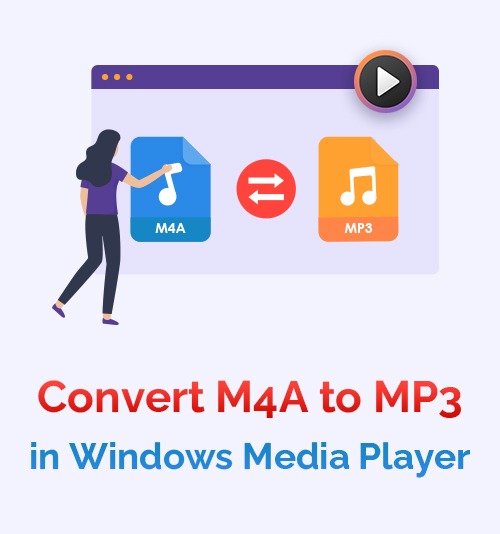
La musica è uno stile di vita. Lo ascoltiamo mentre viaggiamo quando siamo felici e anche tristi. Quindi può essere doloroso quando scarichi una canzone e non funziona o la qualità non è delle migliori. Uno dei motivi potrebbe essere il formato del file audio?
Esistono molti formati diversi per file musicali e file video. Tuttavia, quando si ascolta la musica sul telefono o sul computer, è molto probabile che si tratti di un formato MP3.
Ma cosa succede quando hai un file audio in un formato che non puoi ascoltare? Tu lo cambi.
Eppure, come fai convertire un M4A in MP3 Su Windows?
Questo articolo esamina quale formato è migliore per lo streaming di musica e come convertire gratuitamente M4A in MP3 su Windows.
Cominciamo!
Come posso convertire M4A in MP3 utilizzando Windows Media Player?
Se ti chiedi come convertire M4A in MP3 Windows Media Player 10, segui questi semplici passaggi per iniziare!
- Apri il tuo audio M4A usando Windows Media Player
- Fare clic sul menu e selezionare il pulsante Organizza
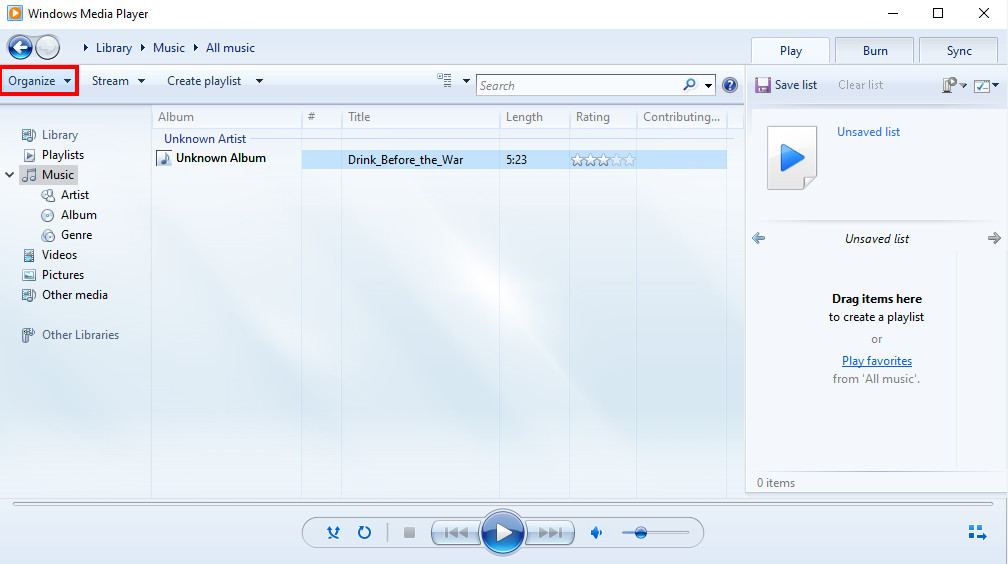
- Clicca su Opzioni che trovi nel menu a tendina
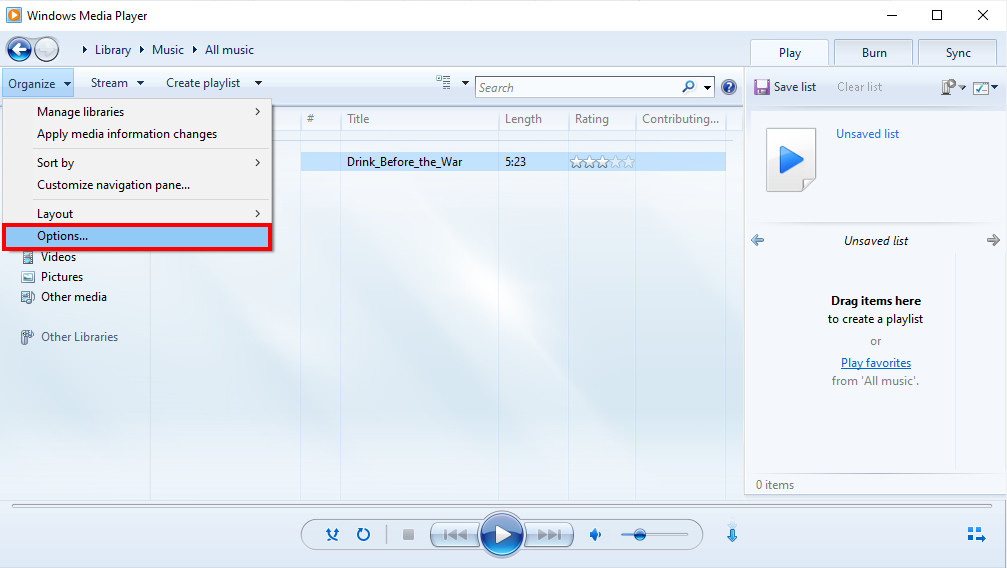
- Fare clic sull'opzione RIP Music e selezionare il percorso desiderato per il salvataggio dell'audio convertito.
Fai clic sull'opzione MP3 nel menu a discesa sotto l'etichetta Formato e fai clic su OK.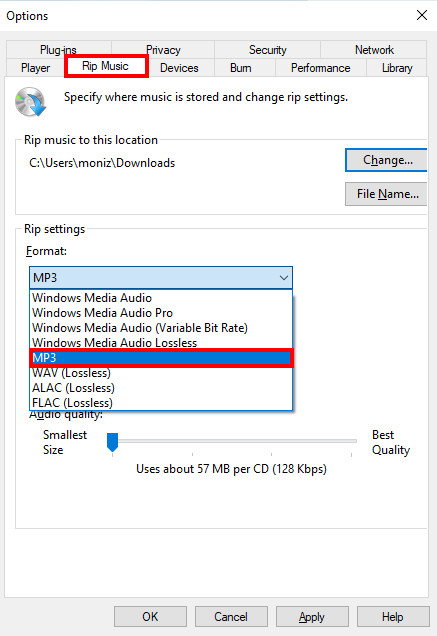
Salverai l'audio sul tuo dispositivo nel formato appena convertito e avrai accesso illimitato ai file audio convertendoli utilizzando il metodo sopra.
Il miglior convertitore da M4A a MP3 per Windows
Sebbene Windows Media Player ti consenta di convertire file audio, non ti consente di convertire molti file contemporaneamente.
BeeConverter di AmoyShare ti consente di eseguire più conversioni contemporaneamente. E puoi anche convertire i tuoi file audio in altri formati usando l'applicazione.
BeeConverter ti consente anche di convertire i formati dei tuoi video. Quindi, con questa applicazione, puoi ottenere di più utilizzando gli strumenti che offre.
Prima di iniziare, per favore scarica BeeConverter sul tuo dispositivo. Non preoccuparti, è compatibile con i dispositivi Windows e Mac.
Video Converter
Converti video in MP4, MOV, MP3, GIF e altro
- per Windows 10/8/7
- per Mac OS X 14+
- per Android
- Una volta scaricato per BeeConverter è completo, aprire l'applicazione.
Nella schermata iniziale dell'applicazione, noterai alcuni strumenti diversi. Innanzitutto, fai clic sul blocco che dice "Convertitore".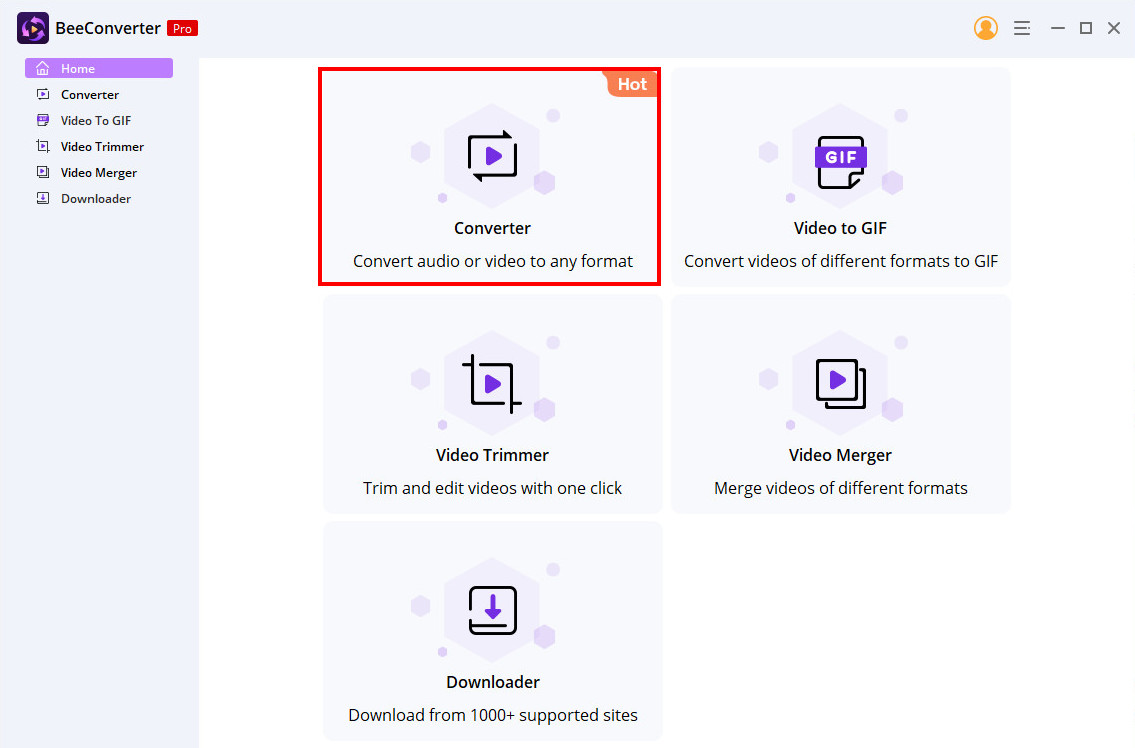
- Fare clic sull'icona Aggiungi file e caricare il file M4A che si desidera convertire in MP3.
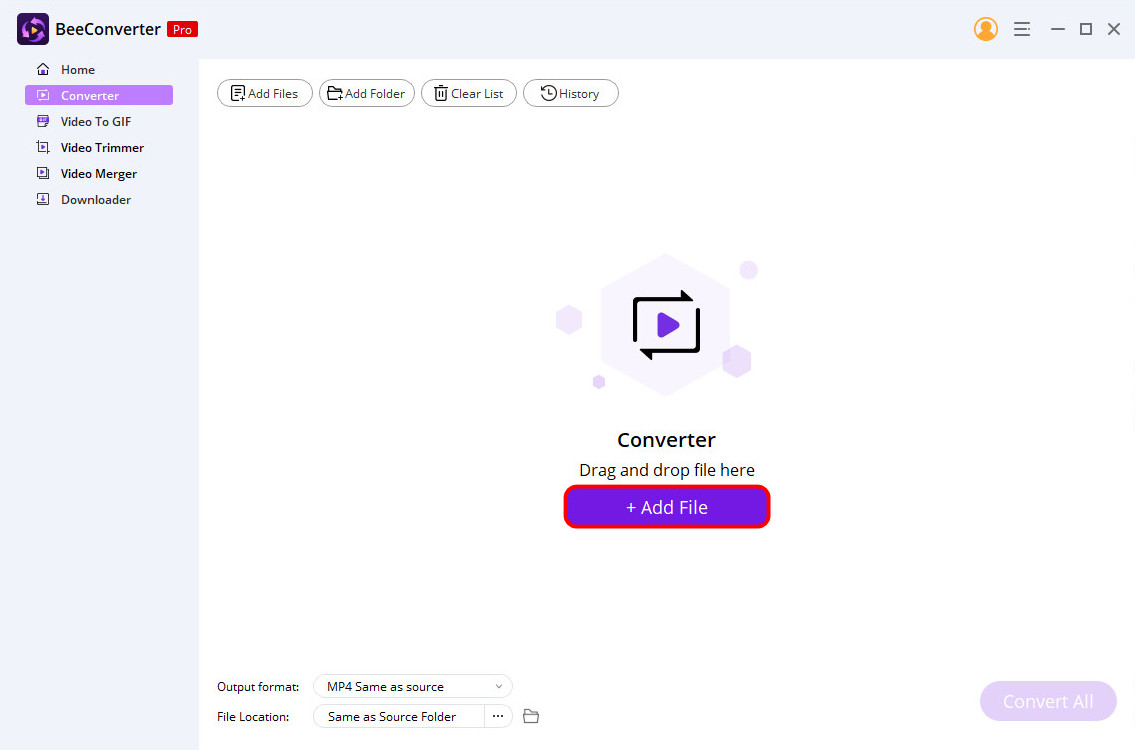
- Una volta caricato il file audio, premi la barra accanto all'etichetta "Formato di output" nella schermata in basso a sinistra. Apparirà un pop-up, fai clic sulla scheda chiamata "audio" e seleziona il formato in cui desideri convertire il file. In questo caso, seleziona MP3.
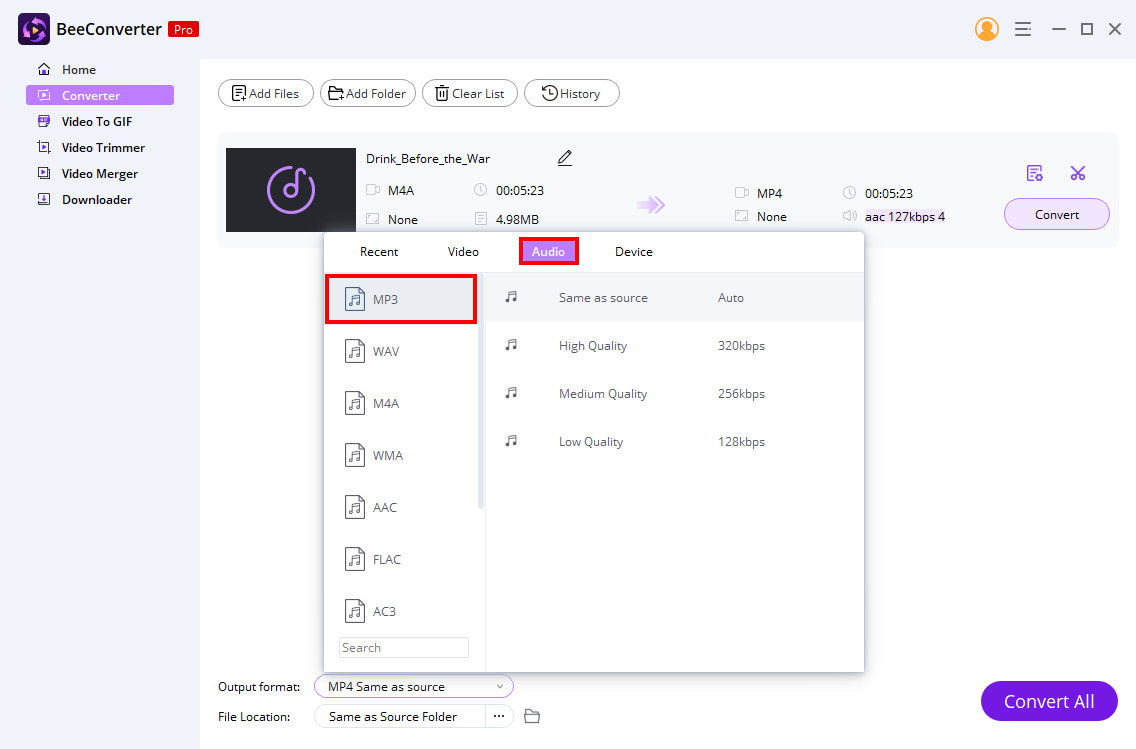
- Fare clic sul pulsante di conversione gigante in basso a destra nella schermata delle applicazioni. Una volta completata la conversione del file, verrà salvato sul tuo dispositivo.
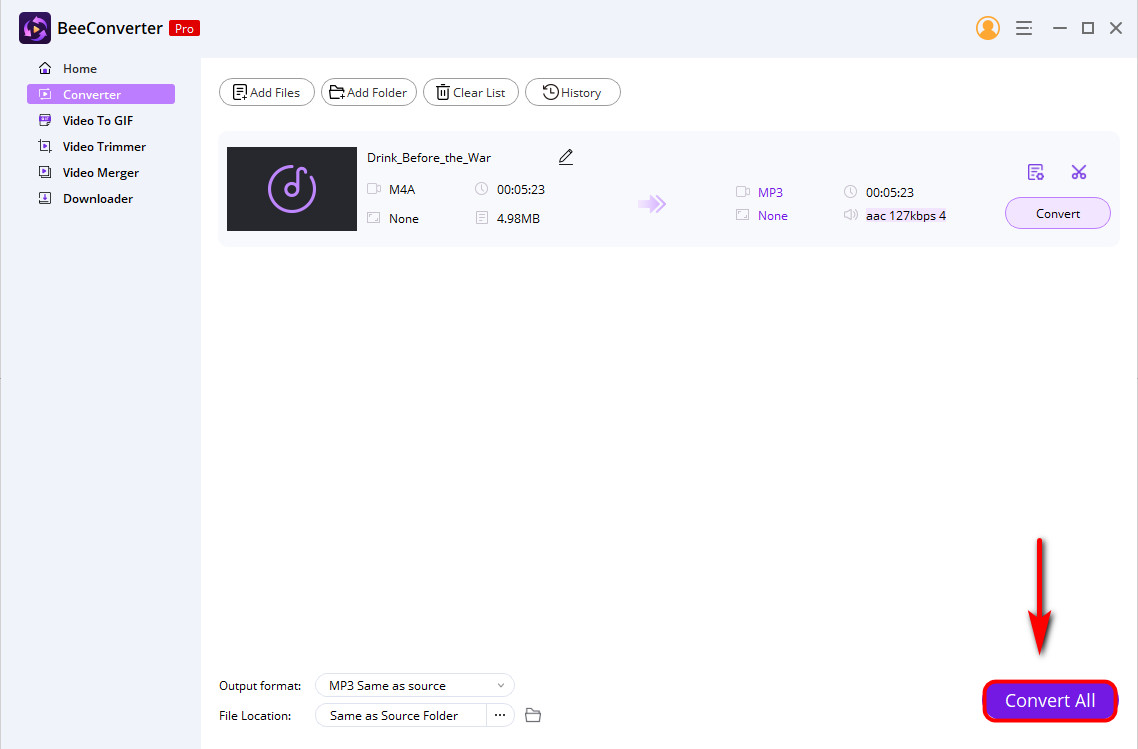
Il modo più semplice per convertire M4A in MP3 online gratuitamente
Se scaricare un'applicazione non è quello che stai cercando di fare, un fantastico strumento online ti consente di convertire M4A in MP3 su Windows gratuitamente.
Questo sito è semplice e veloce e ti permette di convertire facilmente il tuo audio.
- Vai al tuo browser e visita AmoyShare Audio Converter.
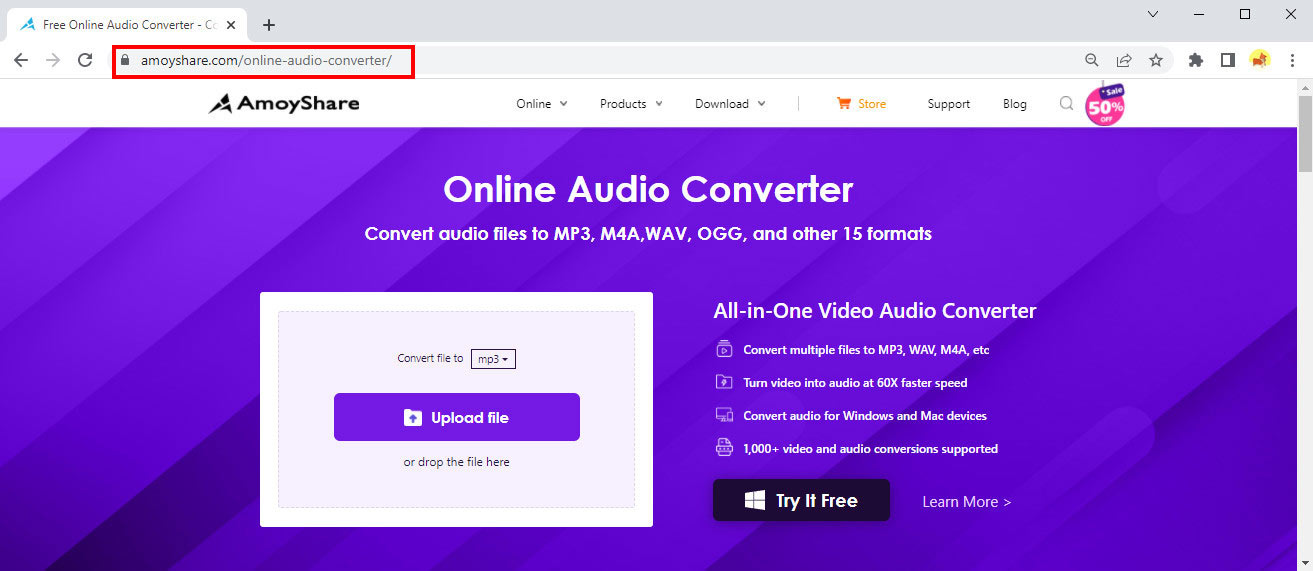
- Fare clic sul pulsante con l'etichetta "Aggiungi file" o trascinare l'audio M4A nel blocco di caricamento.
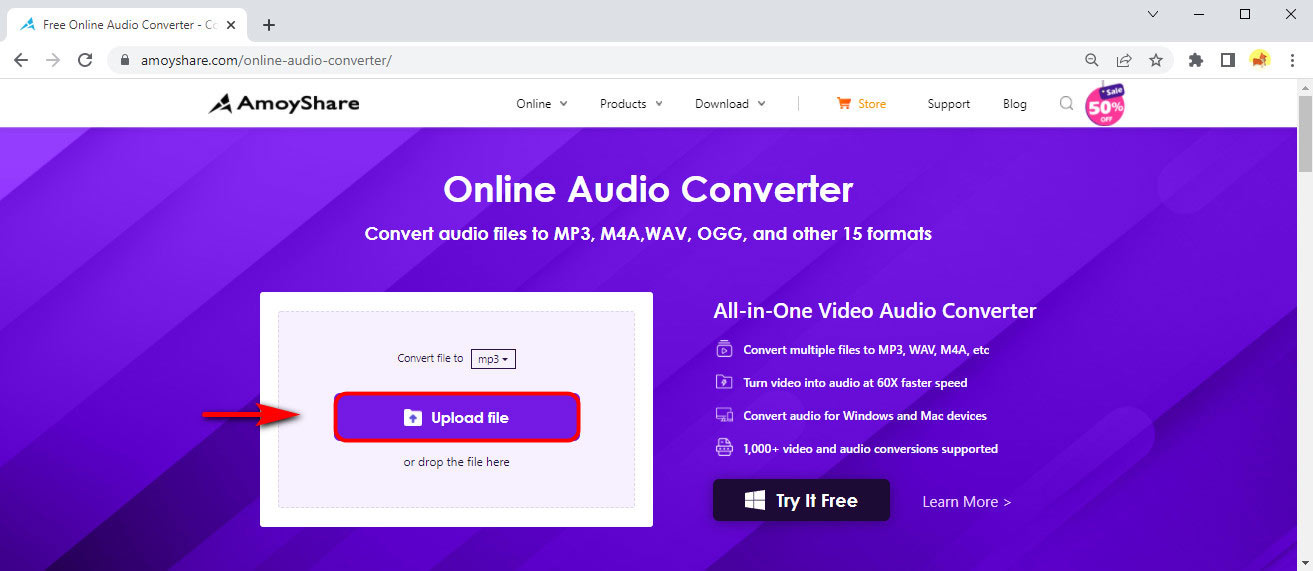
- Premi il pulsante di conversione. Quindi inizia il processo di conversione. Una volta completata la conversione, l'audio in formato MP3 verrà salvato sul tuo dispositivo.
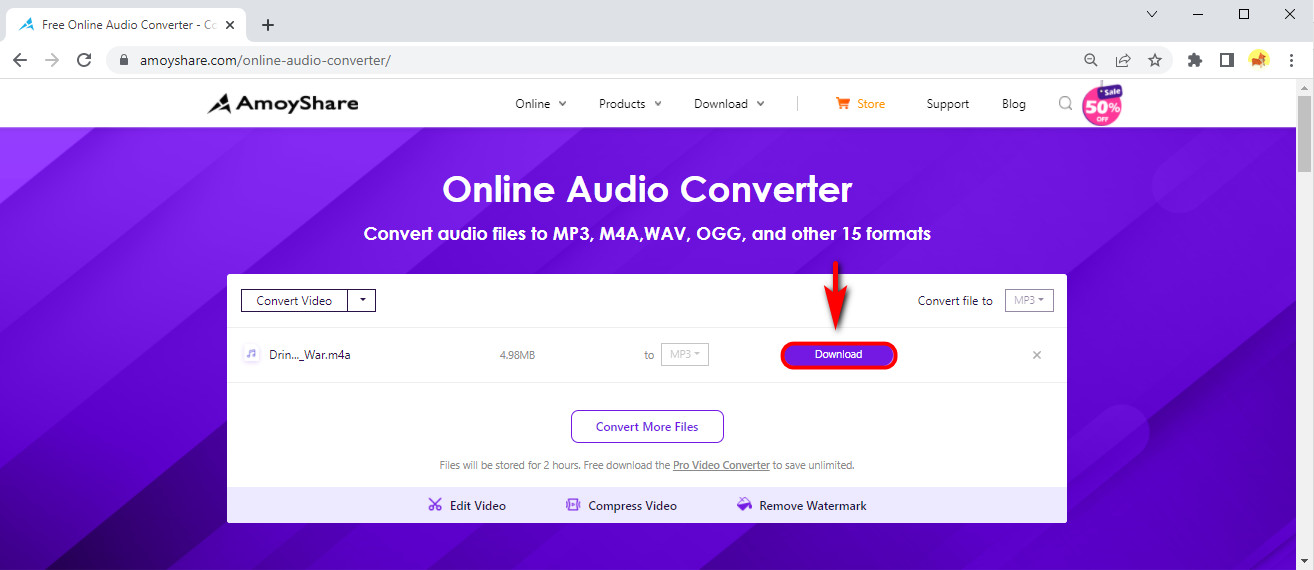
Devo convertire M4A in MP3?
Quando scarichi molti brani, non sorprende che desideri la migliore qualità per i tuoi download. Ecco perché potresti voler sapere quali di questi formati sono migliori e se dovresti convertire M4A in MP3 con Windows Media Player.
Sebbene la qualità del suono di un M4A potrebbe essere leggermente migliore, il fatto che dispositivi e lettori multimediali specifici possano riprodurre solo il formato M4A lo rende un grande svantaggio.
Non solo M4A può essere riprodotto da applicazioni specifiche come i lettori VLC, ma le dimensioni dei file sono anche molto più piccole, il che può causare lievi problemi di qualità.
Puoi riprodurre audio MP3 su tutti i dispositivi e lettori multimediali. I file sono più grandi e ne contengono molto di più, portando a un'eccellente qualità audio.
| Formato audio. | Qualità | Compatibilità | Grandezza |
| MP3 | Meno di M4A | Compatibile con tutti i dispositivi | File di grandi dimensioni |
| M4A | Superiore a MP3 | Compatibile con dispositivi e lettori multimediali specifici | File più piccolo |
Considerazioni finali
Sappiamo che il miglior formato per l'audio è MP3. Capiamo anche perché è l'opzione migliore. Gli MP3 sono universali.
Con Convertitore audio AmoyShare e BeeConverter, puoi convertire file M4A in MP3 e non preoccuparti mai se il file audio è compatibile con il tuo lettore multimediale o dispositivo.
Quale di questi strumenti utilizzerai?
Fino alla prossima volta.
FAQ
Quale è meglio, M4A o MP3?
MP3 è il miglior formato audio perché non è limitato da quale dispositivo o lettore multimediale può riprodurlo, mentre l'M4A non è compatibile con tutti.
Come convertire M4A in MP3 su Windows gratuitamente?
Puoi utilizzare Windows Media Player o un semplice strumento online. Per esempio, Convertitore audio AmoyShare ti dà accesso senza problemi a un convertitore audio online gratuito. Carica il file M4A e puoi convertirlo immediatamente in MP3.
Qual è il miglior convertitore da M4A a MP3 per Windows 10?
BeeConverter è il miglior convertitore da M4A a MP3 e ti consente di convertire più audio e ti dà anche accesso per convertire video.